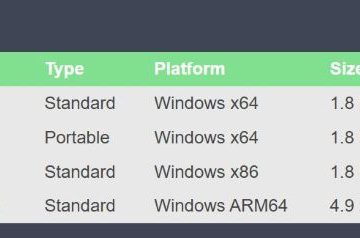Oletpa kyse sitten ystävistä, perheestä tai jopa työtovereista, monet meistä pitävät yhteyttä täysin eri aikavyöhykkeillä asuviin ihmisiin. Sellaisena on aikoja, jolloin huomaat miettiväsi aikaa toisessa maassa ennen kuin otat yhteyttä. Onneksi sekä Windows 10:ssä että Windows 11:ssä oleva Kello-sovellus sisältää Maailmankello-välilehden, josta voit tarkistaa eri kaupunkien kellonajat ympäri maailmaa. Lisäksi voit vertailla aikavyöhykkeitä ja nähdä yhdellä silmäyksellä päivä-ja yöalueet kartalla. Jatka lukemista saadaksesi lisätietoja maailmankellon käytöstä Windows 10:ssä ja Windows 11:ssä:
HUOMAA: Kello-sovellus on identtinen molemmissa käyttöjärjestelmissä, joten käytämme vain kuvakaappauksia Windows 11:stä tässä oppaassa.
Maailmakellon käyttäminen Windows 10:ssä ja Windows 11:ssä
Jos haluat käyttää maailmankelloa, sinun on ensin avattava Kello-sovellus. Kirjoita kello tehtäväpalkin hakupalkkiin Windows 10:ssä tai hakuikkunaan Windows 11:ssä (avaa se tehtäväpalkin suurennuslasilla). Napsauta tai napauta sitten Kello-sovelluksen hakutulosta.
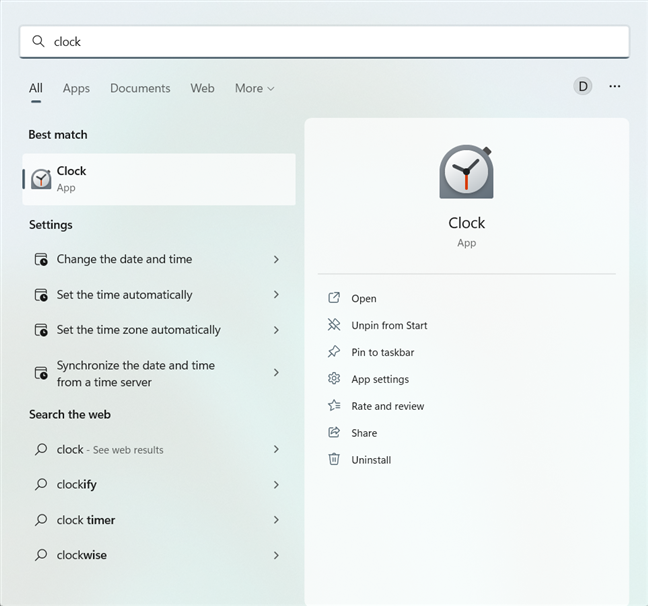
Etsi Kello-sovellusta Windowsissa
Toinen tapa päästä siihen on avata Käynnistä-valikko ja Kello-pikakuvake Kaikki sovellukset-luettelosta.
Kun Kello-sovellus avautuu, siirry Maailmankello-välilehteen vasemmasta paneelista.
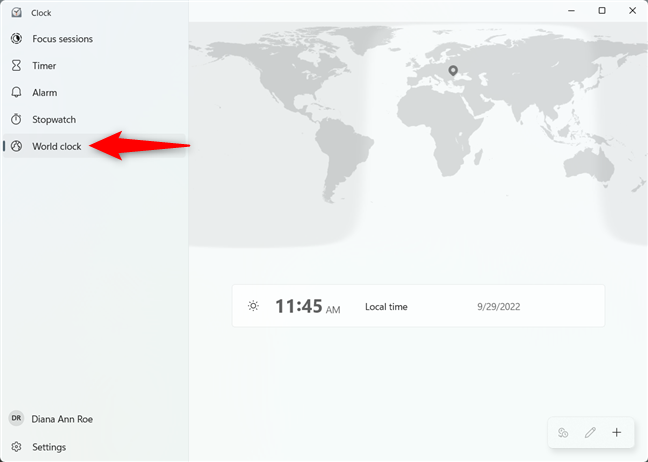
Maailmakellon käyttäminen Windows 10:ssä ja Windows 11:ssä
Ajan lisääminen ja tarkasteleminen eri maissa Windowsin maailmankellon avulla
Maailmakello-paneelista näet paikallisen ajan sekä sen, onko eri puolilla maailmaa päivä vai yö – kartan tummemmat alueet osoittavat yön. Jos kuitenkin tarvitset sijainnille tarkan ajan, sinun on ensin lisättävä se Maailmankelloon. Aloita napsauttamalla tai napauttamalla + (Lisää uusi kaupunki)-painiketta oikeassa alakulmassa.
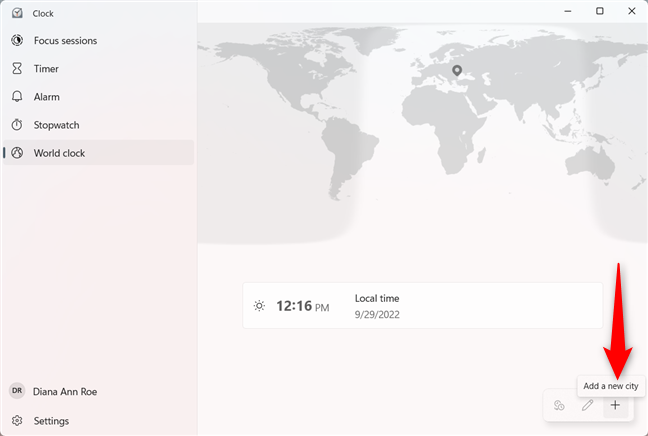
Lisää uusi kaupunki Windowsin maailmankelloon
Tämä avaa ponnahdusikkunan. Ala kirjoittaa haluamasi sijainnin nimeä ja napsauta tai napauta sitä, kun se näkyy avattavan valikon ehdotuksissa.
Hae sijaintia, jonka haluat lisätä maailmankelloon
Kun löydät haluamasi sijainnin , napsauta tai napauta + Lisää-painiketta.
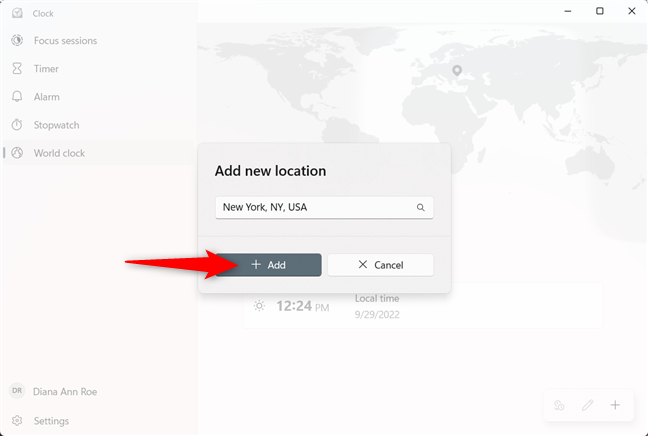
Lisää uusi sijainti Windowsin maailmankelloon
Kaupunki on nyt lisätty maailmankelloluetteloon, mikä tarkoittaa, että sen aika näkyy pysyvästi Kello-sovelluksessa. Lisäksi voit myös nähdä aikaeron paikalliseen aikaan nykyisen päivämäärän vieressä, ja kunkin aikavyöhykkeen edessä oleva kuvake osoittaa, onko kyseisessä paikassa tällä hetkellä päivä vai yö.
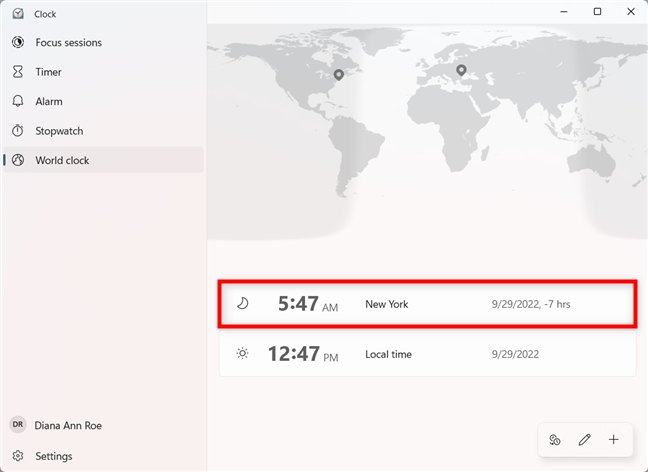
Uusi kaupunki on lisätty Windowsin Kello-sovellukseen
Kun olet valmis, voit etsiä ja sisällyttää toisen sijainnin + (Lisää uusi kaupunki)-painikkeella. Muista kuitenkin, että maailmankellossa voi näkyä enintään kymmenen kaupunkia (ja yksi niistä on oletuksena paikallinen aikasi). Vie hiiri jonkin sijaintimerkinnän päälle korostaa kaupungin maailmankartalla.
VINKKI: Voit myös kiinnittää minkä tahansa maailmankelloon lisätyn kaupungin kellon Käynnistä-valikon kelloihin.. Valitettavasti tämä ominaisuus toimii oikein vain Windows 10-käyttäjillä.
Miten eri maiden aikoja verrataan Windowsin maailmankelloon
Jos haluat verrata eri sijaintipaikkojen aikaa, paina Vertaa-painiketta valikkopalkista oikeassa alakulmassa-sen kuvakkeessa on kaksi kelloa.

Vertaa eri maiden aikoja Windows Clock-sovelluksella
Voit nyt selvästi vertailla aikoja eri kaupunkien välillä lista. Napsauta tai napauta yläreunassa olevia kalenteritietoja valitaksesi toisen päivämäärän. Voit myös napsauttaa tai napauttaa toista ajankohtaa, vierittää pitäen hiiren osoittimen minkä tahansa kaavion rivin päällä tai käyttää kunkin rivin päässä olevia nuolia vertaillaksesi muita aikoja.
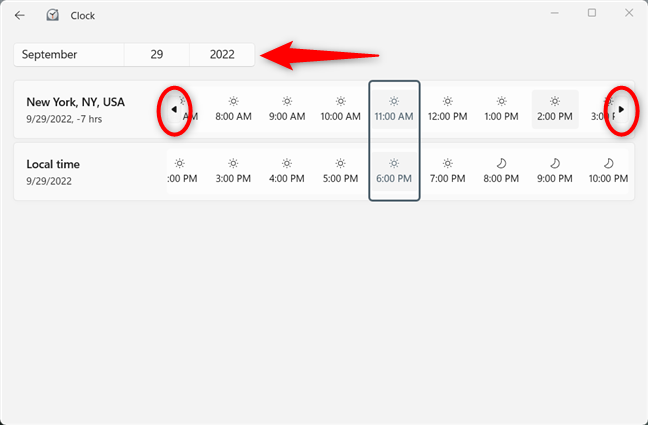
Käytä käytettävissä olevia työkaluja vertaillaksesi aikavyöhykkeitä toiselle päivämäärälle ja/tai kellonajalle
Kun olet lopettanut aikavyöhykkeiden vertailun, voit palata maailmankelloon käyttämällä ikkunan vasemmassa yläkulmassa olevaa Takaisin-painiketta.
VINKKI: > Jos joudut jatkuvasti seuraamaan muutamaa aikavyöhykettä, voit myös lisätä kelloja tehtäväpalkkiin Windows 10:ssä ja Windows 11:ssä.
Kuinka monta kaupunkia lisäsit Windowsin maailmankelloon 10 ja Windows 11?
Windows World-kelloominaisuus voi olla hyödyllinen monissa tilanteissa. Olipa kyseessä työ-tai huvimatka, joidenkin meistä on tiedettävä aika ajoin muissa kaupungeissa. Meillä on paljon ystäviä ja työkavereita ulkomailla, joten yleensä maailmankellomme on melko täynnä, joskus jopa viiteen kaupunkiin. Entä sinä? Kuinka monta paikkaa sisällytit maailmankelloasi? Mihin käytät niitä? Kerro meille alla olevassa kommentissa.